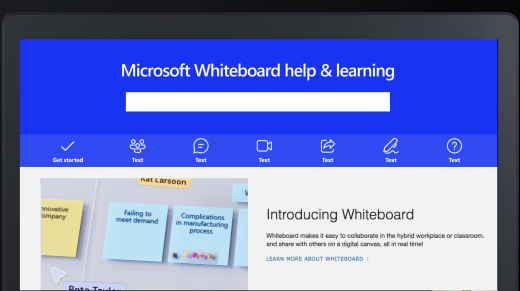корпорація Майкрософт Whiteboard постійно змінюється і розвивається. Коли ми випускатимемо нові функції та функції, ми й надалі виділятимемо їх на цій сторінці – обов'язково регулярно повердайтеся!
Нещодавно стали доступними кілька нових функцій:
-
Відкриття наявних дощок у нарадах Teams
-
Зауваження в нарадах Teams
-
Співпраця з користувачами поза межами організації в нарадах Teams
-
Вставлення тексту у фігури
-
Перетягніть наліпки в сітки та перетягніть їх назовні
-
Експорт дошки у форматі PDF (зараз доступно лише в класичному клієнті Windows)
-
Шаблони, доступні всіма підтримуваними мовами
Відкриття наявних дощок у нарадах Teams
Тепер користувачі можуть вибрати наявну дошку для спільного використання на нараді Teams. Це дає змогу заздалегідь підготувати дошку або продовжити ітераційну роботу над проектом.
Посібник користувача з дошки за допомогою функції "Стежити"
Стеження дає змогу учасникам дошки стежити за своєю точкою зору під час переміщення полотном для обговорення та внесення змін. Це чудовий спосіб представити матеріали, створені на Whiteboard, а також направляти учасників за допомогою заходів і сесій. Дізнатися більше.
Додавання приміток у корпорація Майкрософт Teams
Зауваження дають змогу співпрацювати над оформленням, шаблоном або презентацією під час демонстрації екрана під час наради Teams. Усі учасники наради можуть відразу почати додавати примітки, а курсори співпраці спрощують перегляд змін, внесених усіма учасниками.
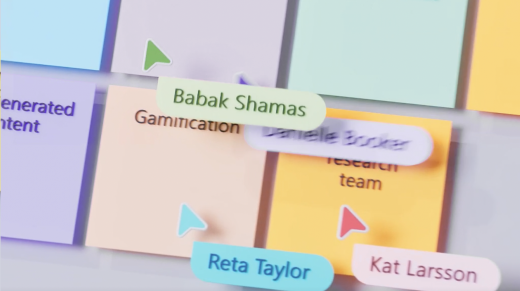
Докладні відомості див. в статті Використання зауважень під час надання спільного доступу до екрана в Teams.
Співпраця із зовнішніми користувачами в нарадах Teams
Завдяки переходу на OneDrive для бізнесу сховище тепер можна співпрацювати з учасниками з інших організацій у реальному часі. Зверніть увагу: перш ніж ви зможете використовувати цю функцію, адміністратор повинен переконатися, що правильні настройки ввімкнуто.
Додавання посилань і онлайнових відео до дошки
Тепер можна додавати доступні посилання безпосередньо до дошки. Залежно від посилання воно відображатиметься як посилання, перегляд вмісту або відео, що підтримується, відобразить відео та дасть змогу відтворювати та призупиняти його безпосередньо на дошці. Дізнайтеся більше про вставлення посилань і вставлення онлайнових відео.
Блокування та розблокування об'єктів
Whiteboard дає змогу заблокувати будь-який об'єкт на полотні, щоб його не можна було переміщати. Крім того, можна легко розблокувати всі об'єкти одночасно. Докладні відомості див. в статті Блокування вмісту в Whiteboard .
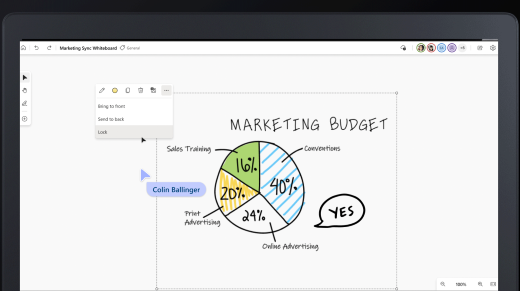
Вставлення зображень Bing
Найновіша версія спрощує додавання зображень Bing до дошки.
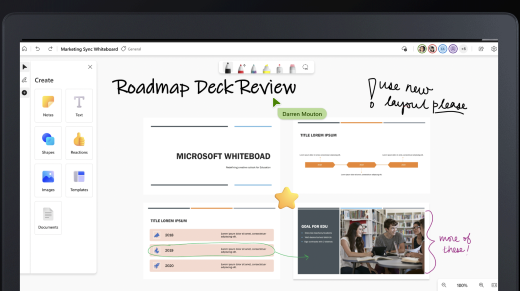
Новий центр довідки
Whiteboard має нову сторінку довідки та навчання, на якій можна знайти відповіді на поширені запитання. Щоб почати, перегляньте support.microsoft.com/whiteboard .